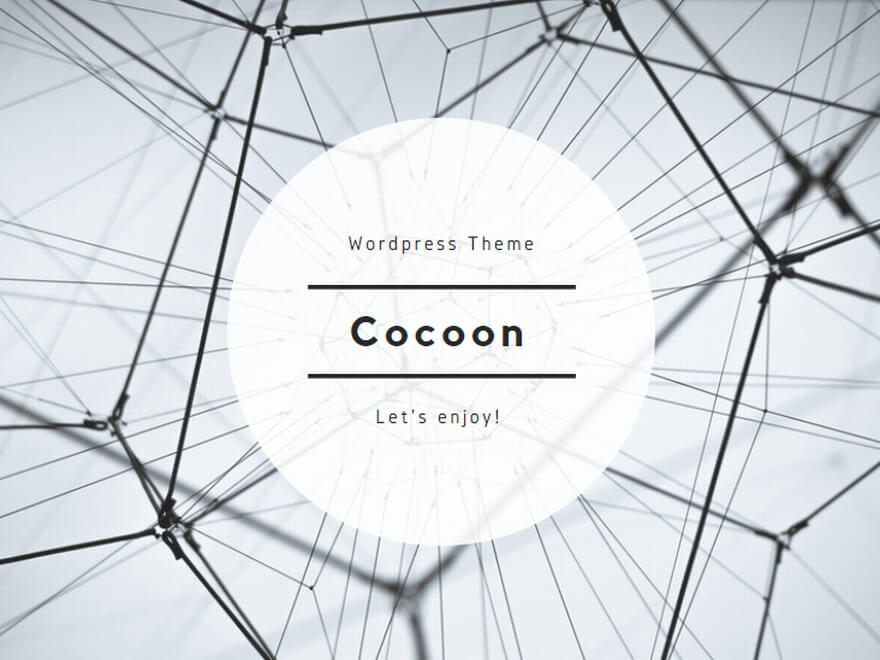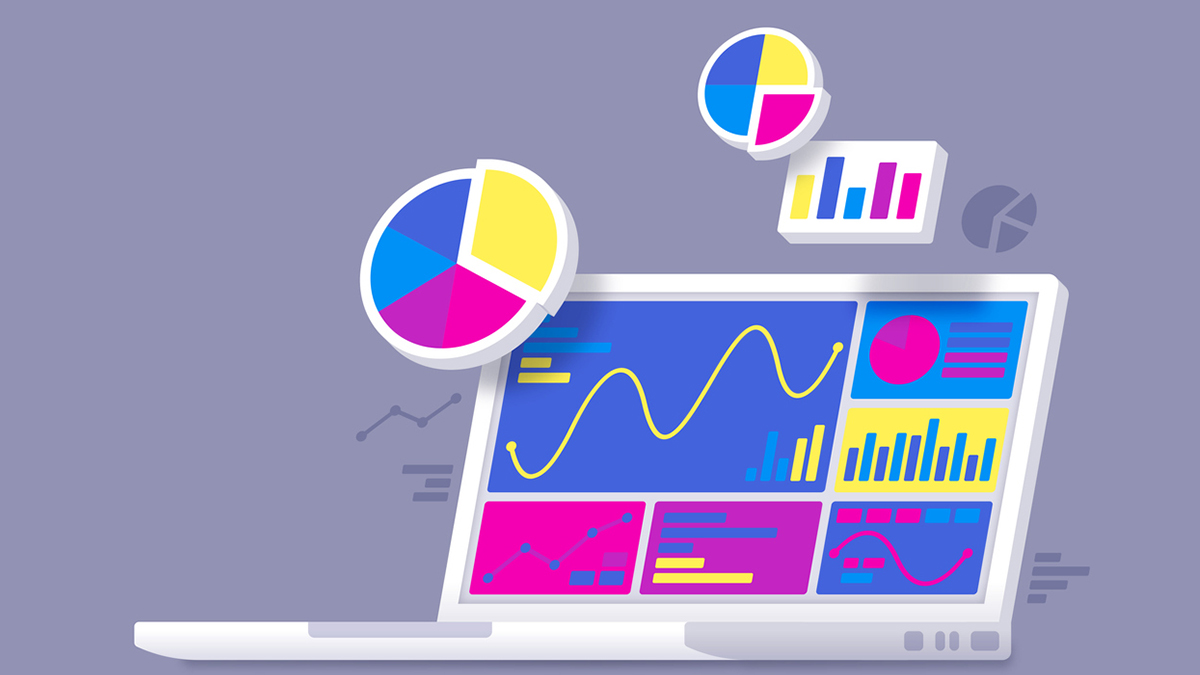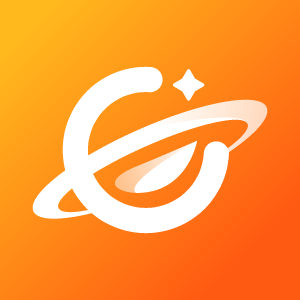参考サイト
業務で主にエクセルを使用しているのでエクセルからパワーポイントに図で貼り付けることが多いのですが、パワーポイント上で直接作成したほうがきれいに仕上がるような気がしてきました。
No.1
No.2
No.3
新しいスライドの挿入
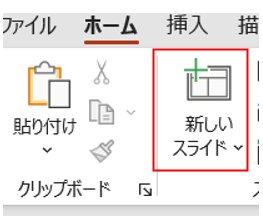
発表する人のノートを追加する
右下の「ノート」タブを押下。
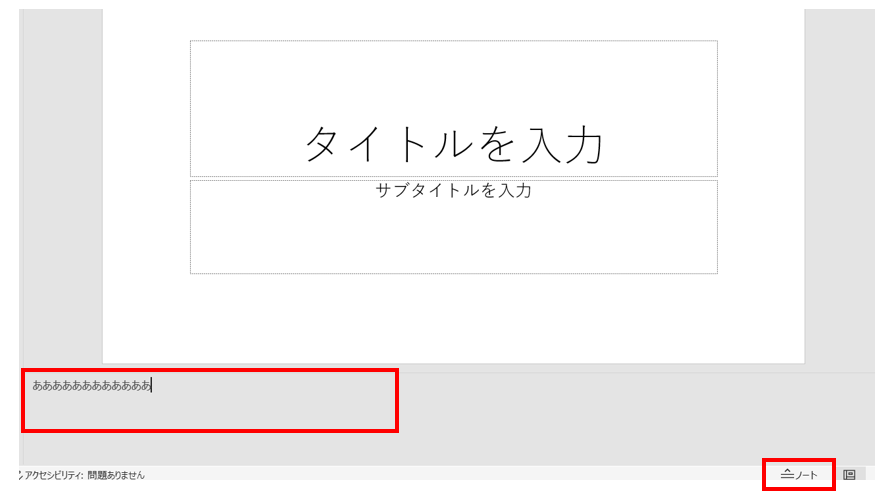
数値の桁区切りカンマ
パワーポイントにはない。
文字の上下中央揃え
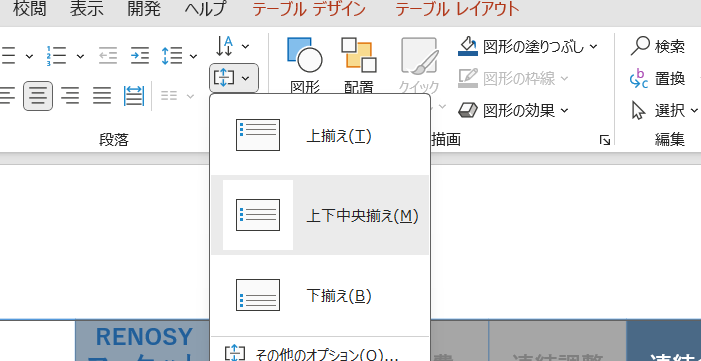
「段落」タブにある。
列の幅
テーブルレイアウト→セルのサイズ→幅

行間設定
ホーム→段落→行間→行間のオプション
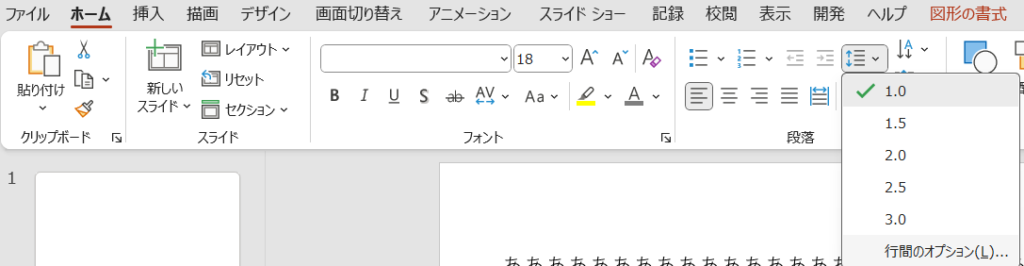
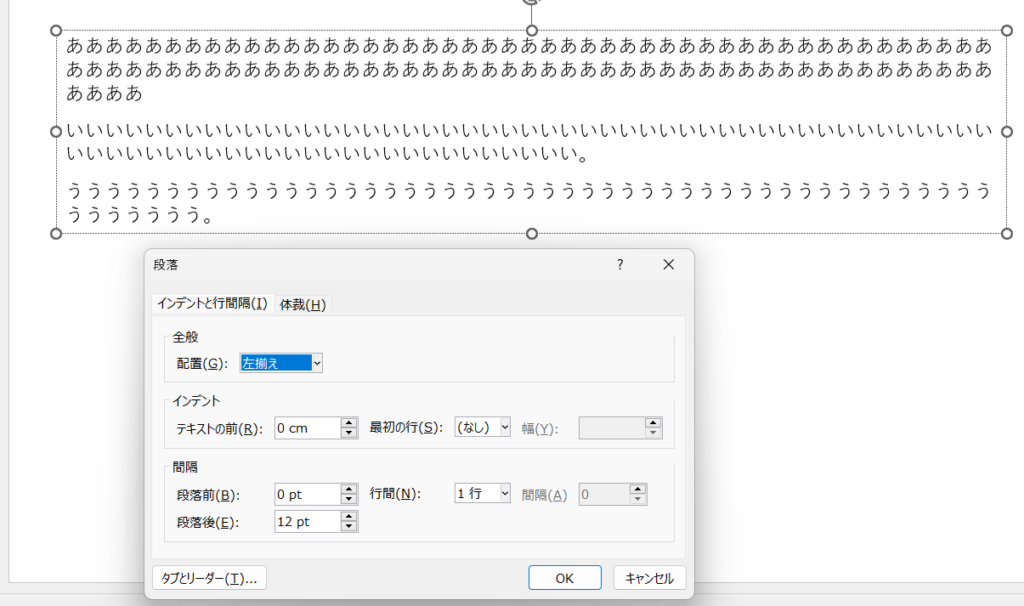
書式のコピペ
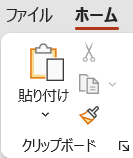
余白の設定方法
右クリック→図の書式設定
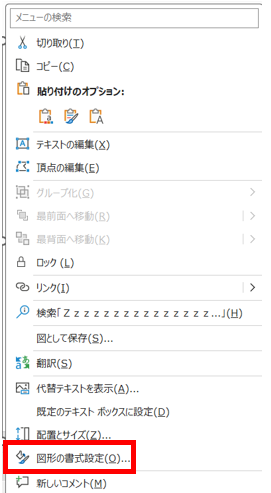
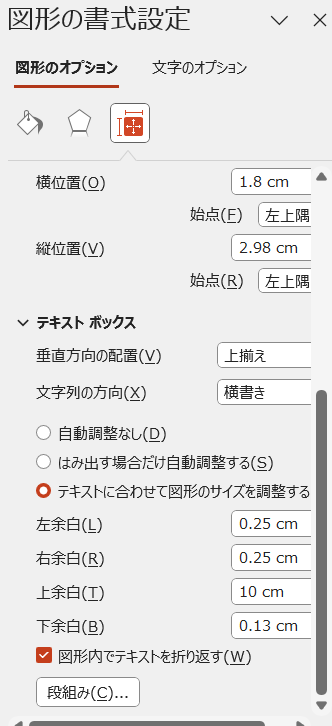
セクションごとに分ける
セクションを折りたたんで移動することも可能。
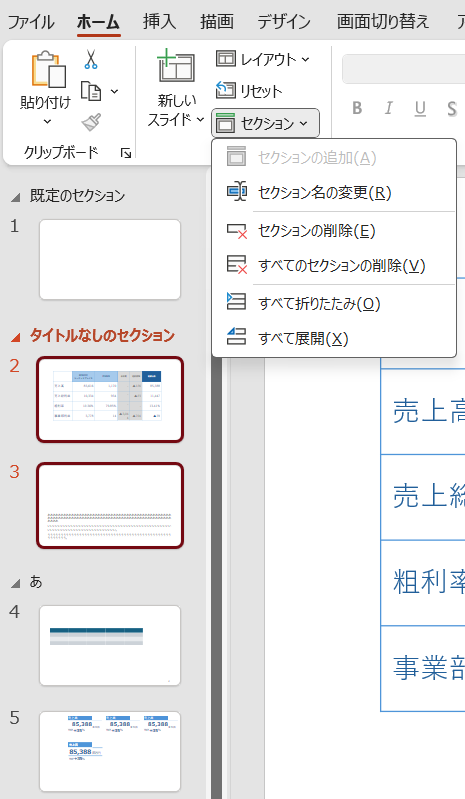
ファイルの埋め込み
挿入→テキスト→オブジェクト
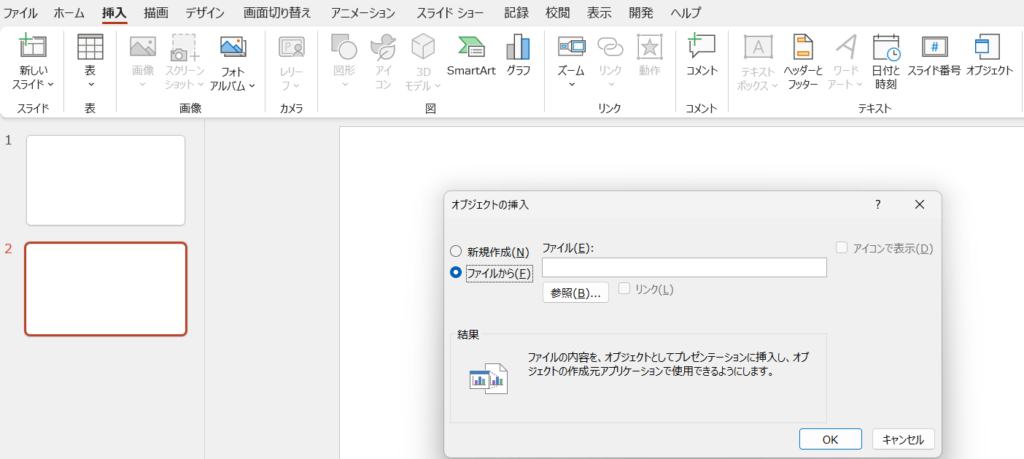
グラフを挿入して数値を変更する
グラフのデザイン→データの選択
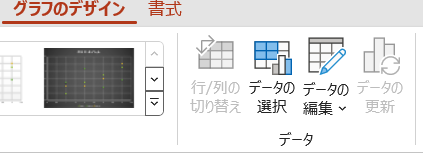
エクセルのような画面が開き数値を変更したり要素を追加できる。
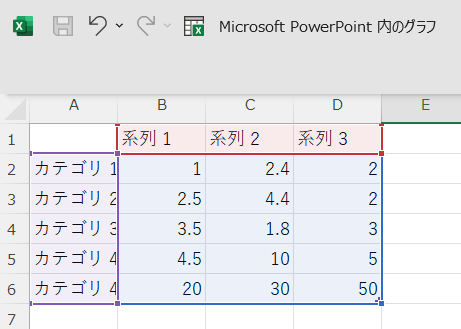
AIで作れそうだ
参考サイト No.1
GTPに直接プロンプト入力
なんか変になった。”\n”ってそのまま出てるんですけど。改行の意味かな?
chatGPTに作ってもらったコードはこちら。
Sub CreateAISlides()
' PowerPointアプリケーションを定義
Dim pptApp As Object
Set pptApp = CreateObject("PowerPoint.Application")
pptApp.Visible = True
' 新しいプレゼンテーションを作成
Dim pptPresentation As Object
Set pptPresentation = pptApp.Presentations.Add
' スライド1:タイトルスライド
Dim slide1 As Object
Set slide1 = pptPresentation.Slides.Add(1, 1) ' ppLayoutTitle
slide1.Shapes.Title.TextFrame.TextRange.Text = "人口知能の歴史"
slide1.Shapes.Placeholders(2).TextFrame.TextRange.Text = "AIの進化の概要"
' スライド2:1950年代~1960年代
Dim slide2 As Object
Set slide2 = pptPresentation.Slides.Add(2, 2) ' ppLayoutText
slide2.Shapes.Title.TextFrame.TextRange.Text = "1950年代~1960年代: AIの黎明期"
slide2.Shapes.Placeholders(2).TextFrame.TextRange.Text = "・1950年: アラン・チューリングがチューリングテストを提案\n・1956年: ダートマス会議で「AI」という言葉が初めて使用される"
' スライド3:1970年代~1980年代
Dim slide3 As Object
Set slide3 = pptPresentation.Slides.Add(3, 2) ' ppLayoutText
slide3.Shapes.Title.TextFrame.TextRange.Text = "1970年代~1980年代: 冬の時代"
slide3.Shapes.Placeholders(2).TextFrame.TextRange.Text = "・資金や研究の停滞\n・エキスパートシステムの台頭と限界"
' スライド4:1990年代~2000年代
Dim slide4 As Object
Set slide4 = pptPresentation.Slides.Add(4, 2) ' ppLayoutText
slide4.Shapes.Title.TextFrame.TextRange.Text = "1990年代~2000年代: AIの復活"
slide4.Shapes.Placeholders(2).TextFrame.TextRange.Text = "・1997年: IBMのディープ・ブルーがチェスチャンピオンに勝利\n・機械学習とニューラルネットワークの発展"
' スライド5:2010年代以降
Dim slide5 As Object
Set slide5 = pptPresentation.Slides.Add(5, 2) ' ppLayoutText
slide5.Shapes.Title.TextFrame.TextRange.Text = "2010年代以降: ディープラーニングとAIの進化"
slide5.Shapes.Placeholders(2).TextFrame.TextRange.Text = "・2012年: ディープラーニング技術のブレイクスルー\n・2016年: AlphaGoが囲碁チャンピオンに勝利\n・AIの応用が多岐にわたる分野で加速"
' 保存ダイアログを表示してファイルを保存
' Dim savePath As String
' savePath = Application.GetSaveAsFilename(FileFilter:="PowerPoint Files (*.pptx), *.pptx")
'
' If savePath <> "False" Then
' pptPresentation.SaveAs savePath
' MsgBox "プレゼンテーションが保存されました: " & savePath
' End If
'
' 終了
' Set pptPresentation = Nothing
' Set pptApp = Nothing
End Subリボンの中に「開発」タブがない場合は「ファイル」→「オプション」→「リボンのユーザー設定」→「開発」にチェックを入れる。
次にやってみたらうまくできた。
↑上記だけだと内容がないので、スライドノートも作ってもらった。
デザインタブは何回も押下しているとどんどん新しいデザインが出てきてた。
アドインで作成してみる
デザインだけ出力された…。なぜに???
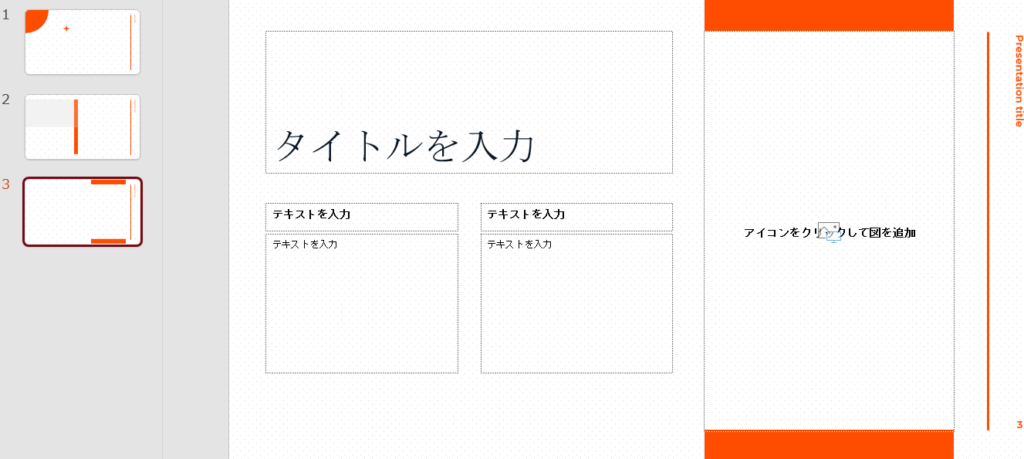
参考サイト No.2
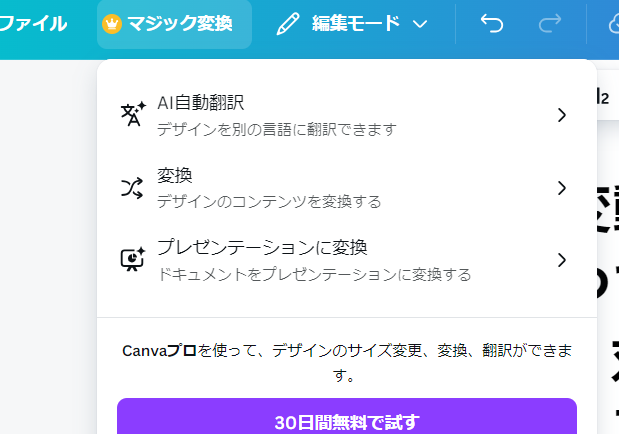
多分有料プランでないとプレゼンテーションには変換できないっぽい。
gitmind
作り方が悪かったのか、すんごい見にくいスライドが完成しました。